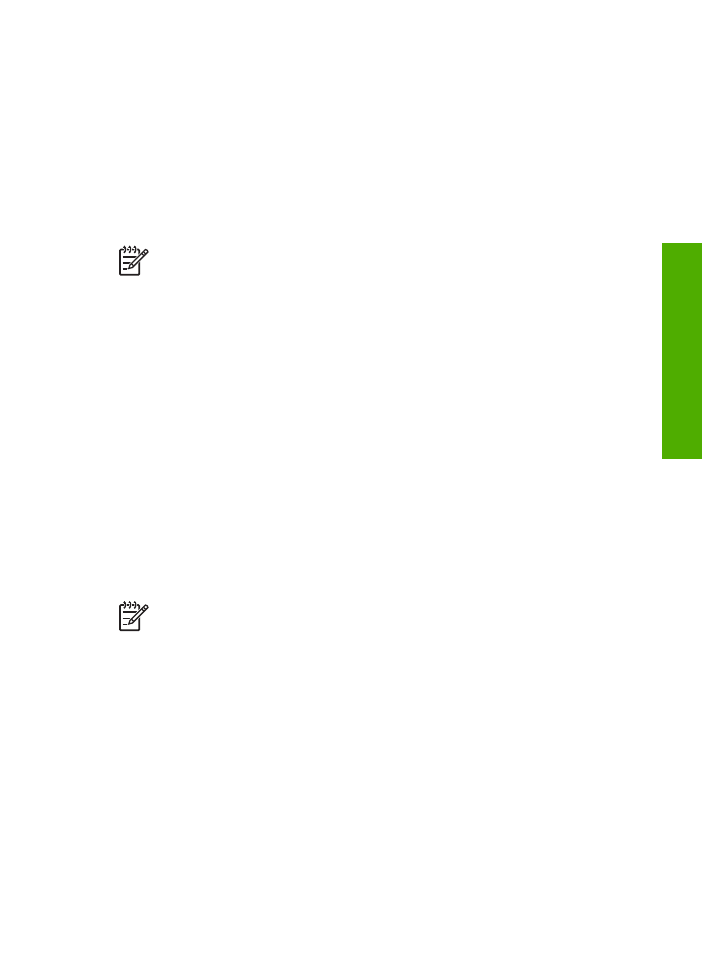
Scannen eines Originals und Speichern auf einem Computer
Sie können Originale, die auf das Vorlagenglas oder in den Vorlageneinzug gelegt
wurden, direkt über das Bedienfeld scannen.
1.
Legen Sie Ihr Original mit der bedruckten Seite nach unten und an der linken
vorderen Ecke ausgerichtet auf das Vorlagenglas oder mit der bedruckten Seite
nach oben in den Vorlageneinzug.
2.
Drücken Sie
Scannen
, wenn die Taste nicht bereits leuchtet.
Das Menü
Scannen an
wird in der Bedienfeldanzeige angezeigt.
Benutzerhandbuch
51
Scan
nen
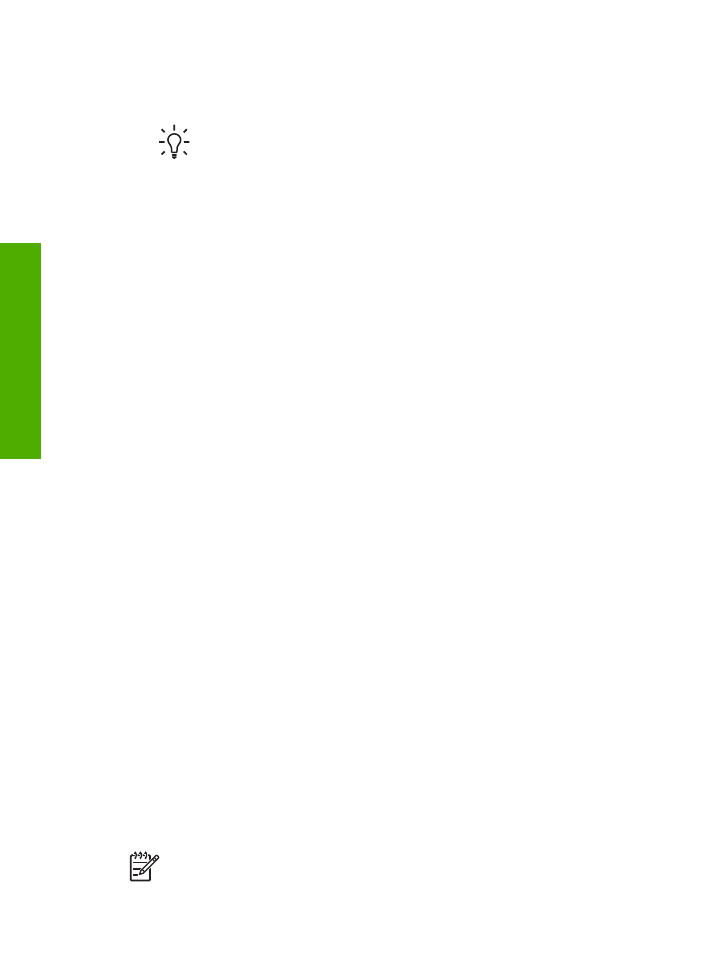
3.
Drücken Sie auf
OK
, um die Standardanwendung auszuwählen, die das gescannte
Bild empfangen soll, oder wählen Sie mit den Pfeiltasten eine andere Anwendung
aus. Drücken Sie dann auf
OK
.
Tipp
Wenn Sie ein Schwarzweißdokument erstellen möchten, drücken Sie
auf
Start Schwarz
anstatt auf
OK
.
Eine Vorschau des Scandokuments wird auf dem Computer im Fenster
HP Scannen
(Windows) oder im Fenster
HP Scan Pro
(Macintosh) angezeigt, in
dem Sie es auch bearbeiten können.
Weitere Informationen zum Bearbeiten eines Vorschaubildes finden Sie in der
HP
Image Zone Hilfe
, die im Lieferumfang Ihrer Software enthalten ist.
4.
Nehmen Sie beliebige Änderungen am Vorschaubild vor. Klicken Sie nach
Abschluss der Bearbeitung auf
Akzeptieren
.
Der HP All-in-One sendet das Scandokument an die ausgewählte Anwendung.
Wenn Sie beispielsweise
HP Image Zone
als Ziel ausgewählt haben, wird das
Programm automatisch geöffnet und das Bild angezeigt.
Informationen zum Verwenden der HP Instant Share zum gemeinsamen Nutzen von
gescannten Bildern finden Sie in der
HP Image Zone Hilfe
.